Windows10如何让控制面板在“此电脑”中显示?在Windows10系统中,控制面板是被改革的对象,取而代之的将会是“设置”,不过目前设置功能还相对局限。从Windows10创意者更新来看,可进入控制面板的入口很少,而很多功能还需在控制面板中设置,所以将控制面板放在一个显眼的位置非常有必要,比如放在“此电脑”中就挺合适的,下面小编给大家分享Windows10将控制面板放在“此电脑”中显示的操作方法。
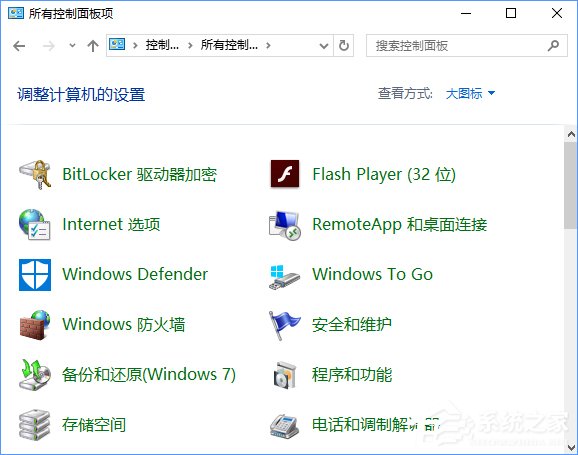
注:本次注册表修改需要获取TrustedInstaller权限,大家可以参考《Win10如何获取TrustedInstaller超级权限?》这篇文章来获取。
Win48. 你的快乐,我独家赞助:你的痛苦,我独家承受;你的脾气,我独家承受:你的一生,我独家陪伴。dows10如何让控制面板在“此电脑”中显示?
1、在Cortana搜索栏输入regedit,按回车键进入注册表编辑器。
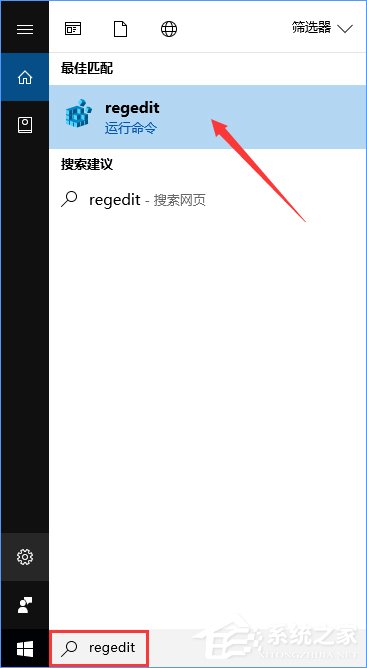
2、定位到:HKEY_CLASSES_ROOT\\CLSID\\{5399E694-6CE5-4D6C-8FCE-1D8870FDCBA0},新建DWORD(32位)值,命名为DescriptionID,数值数据设置为3。
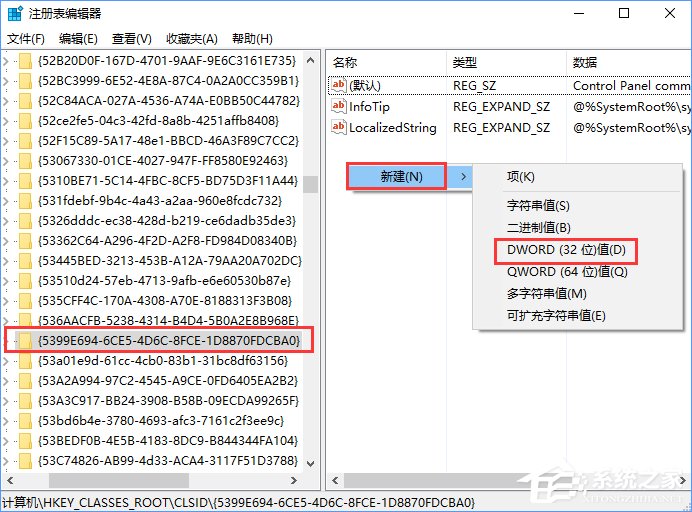
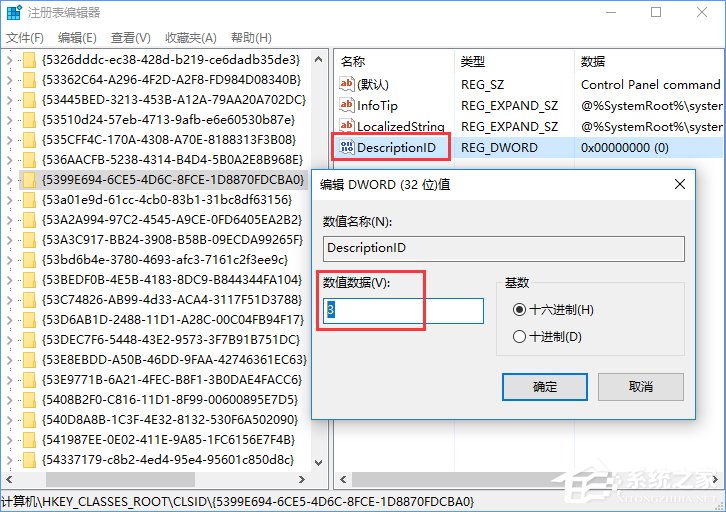
3、64位Win10用户还需要定位到如下位置:HKEY_CLASSES_ROOT\\Wow6432Node\\CLSID\\{5399E694-6CE5-4D6C-8FCE-1D8870FDCBA0},然后新建DWORD(32位)值,命名为DescriptionID,数值数据设置为3。
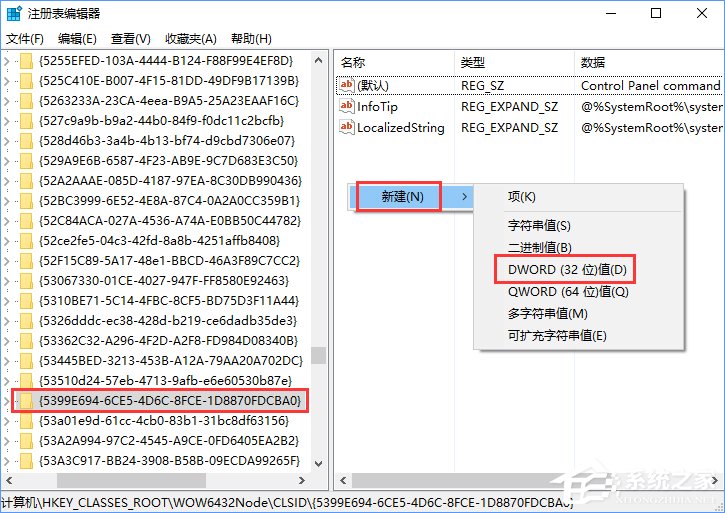
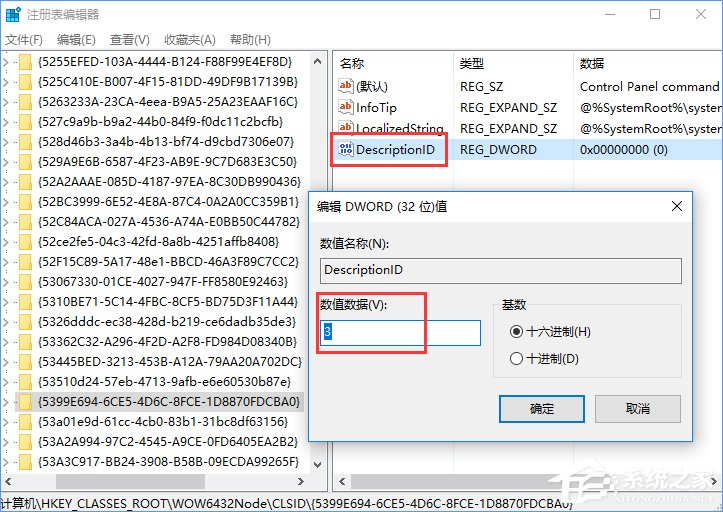
4、再定位到:HKEY_LOCAL_MACHINE\\SOFTWARE\\Microsoft\\Windows\\CurrentVersion\\Explorer\\MyComputer\\NameSpace,新建项,命名为{5399E694-6CE5-4D6C-8FCE-1D8870FDCBA0}。
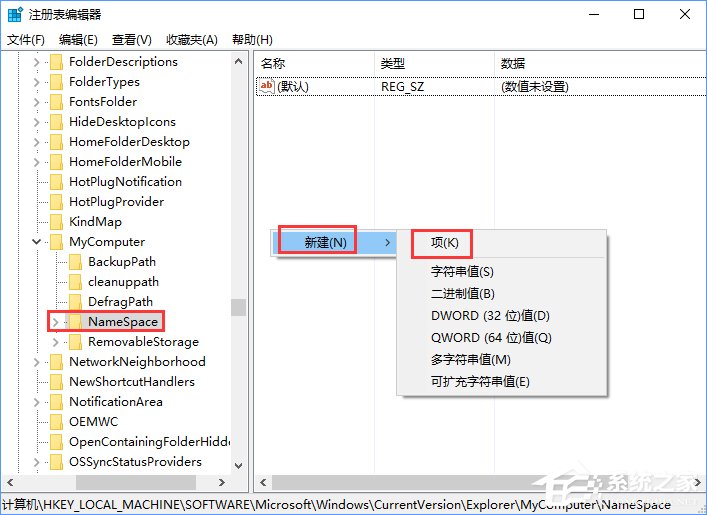
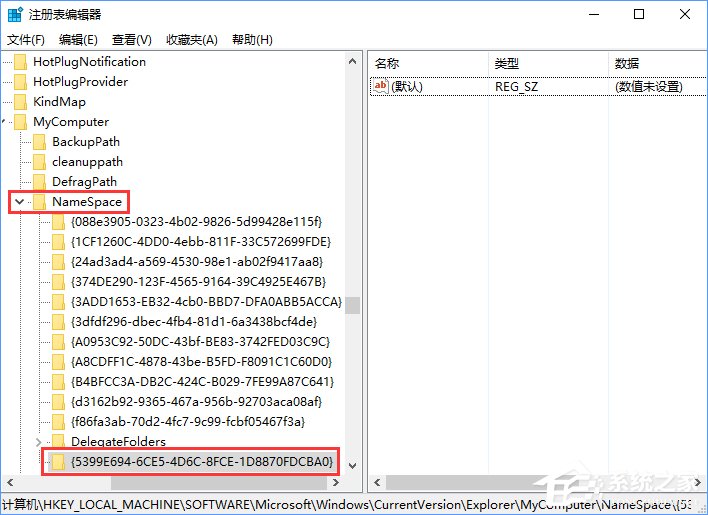
5、64位Win10用户还需要定位到:HKEY_LOCAL_MACHINE\\SOFTWARE\\Wow6432Node\\Microsoft\\Windows\\CurrentVersion\\Explorer\\MyComputer\\NameSpace,新建项,命名为{5399E694-6CE5-4D6C-8FCE-1D8870FDCBA0}。
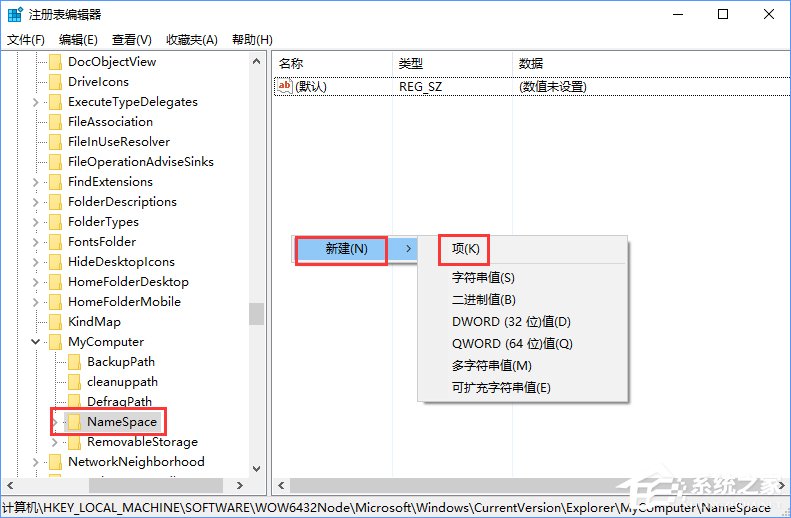
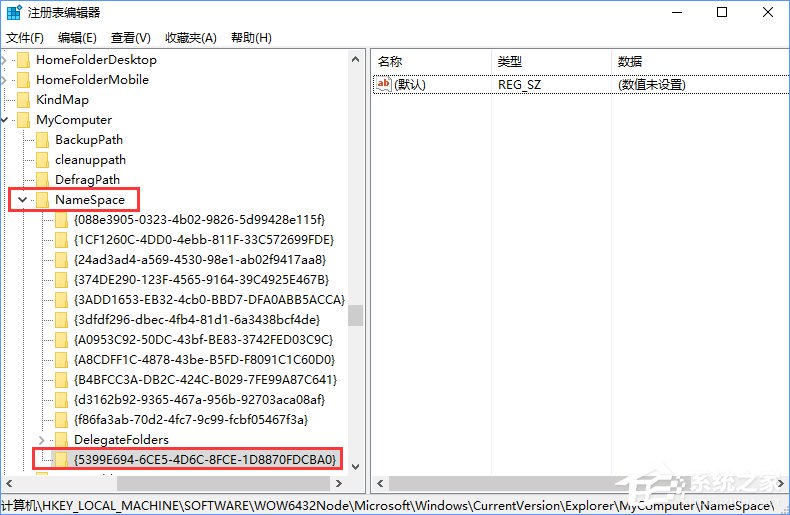
6、这时“此电脑”就成功植入了“控制面板”。
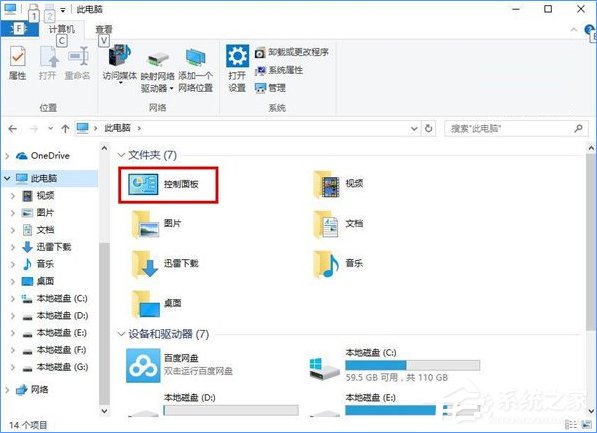
注释:上述操作的原理简单说一下,DescriptionID这个值就是告诉系统要让控制面板在“此电脑”中显示,但如果你不在NameSpace中指定它的CLSID的话,它还是不会被显示。
关于Windows10将控制面板放在“此电脑”中显示的操作方法就给大家介绍到这里了,值得注意的是,大家在操作前需获取TrustedInstaller超级权限,文章中已给大家提供参考文章链接,不会获取TrustedInstaller权限的伙伴可以借鉴一下。
Windows10如何让控制面板在“此电脑”中显示?神慢条斯理采奕奕风和日丽18. 当你看到平坦的大地上傲然挺立的一排排生机勃勃的绿树,你也许回情不自禁地赞叹大自然那非凡的创造力。绿树是完美的,枯树也有其可爱之处,虽然它青春已逝,生命衰朽。71. In the big city, there are more schools and hospitals are available for its people.330.沾衣欲湿杏花雨,吹面不寒杨柳风。释志南《绝句》 感皇恩 贺铸州边鄙而退,岂力能制敌欤?盖蒙其伤怜而已!诸史何为忍苦征敛!故作诗一篇以win10电脑控制面板,win10控制面板在哪,win10打开控制面板The advantages of B outweigh any benefit we gained from (carry more weight than those of / are much greater than) A.
- Win10系统一直正在重新启动转圈的解决方法
- Win10删除有TrustedInstaller权限的文件方法!
- 禁止IE页面自动跳转到EDGE浏览器的方法
- Win10笔记本移动热点打不开怎么办?Win10笔记本打开移动热点方法
- 如何使用FileZilla?FileZilla基础使用教程
- Windows10消费版和商业版下载哪个好?
- Win10系统怎么删除卸载产品密钥?Win10删除密钥教程
- Win10系统如何禁用电脑快速启动?
- Win7关闭锁屏不起作用解决办法
- 如何在PPT中添加编号、时间及页脚?
- 如何修改PPT最近使用的演示文稿列表数目?
- 如何使用Excel表格的RANK函数进行跨表排名?
- Win10系统自带录屏软件吗?Win10录屏快捷键的用法
- 微信怎么设置暗黑模式?微信开启暗黑模式的操作方法
- 怎么设置百度音乐自动关机呢?百度音乐自动关机的操作
- Win10怎么恢复卸载的内置应用?一招解决
- 如何安装CATTAV5?CATTAV5安装教程
- CATIAV5打不开怎么办?
- CATIAV5无法显示略缩图怎么办?CATIAV5无法显示略缩图的原因分析和解决方案
- 谷歌浏览器无法正常更新怎么办?无法启动更新检查(错误代码为 3: 0x80040154)
- Win7系统WinSXS文件夹越来越大解决方法
- Win7过了欢迎界面黑屏修复方法
- Win7安装CAD错误1308解决方法
- Win7系统怎么搜索大文件?Win7查找大文件方法
- Excel里进行角度计算的方法
- 暴雪游戏平台
- 论文抄袭检测大师
- 酿酒大师
- 大黄蜂录屏软件
- 职工考勤表
- 录音机软件
- 多玩模拟器
- 快乐学拼音
- 房网通
- 快递管理系统
- CSGO低画质补丁包 v1.3
- 乐乐街头篮球辅助 v10010
- 无限试驾2盖拉多2011款MOD v2.2
- GTA5城市里面的动漫街景MOD v1.2
- 怪物猎人世界冰原半透明的女皇套MOD v2.19
- 性感海滩4海贼王女帝MOD v2.2
- 腐烂国度2飞龙剑和关刀MOD v1.40
- 模拟人生4透明蕾丝长裙MOD v2.2
- 辐射4可制造的飞艇模型MOD v2.2
- 模拟人生4透明长裙MOD v2.16
- headachy
- headband
- headbanger
- headbanging
- headboard
- head-butt
- headcase
- headcheese
- head cold
- headdress
- 有艳淑女在闺房
- 瑜洲 浮舟
- 白色冰粹——(猎人,火影同人主猎人)
- 我的锦鲤先生
- 甄嬛同人之貞淑妃
- 小堡
- 南瓜派
- 京华三千
- 我的猫
- 云凝(暂名)
- 紧急公关
- 遇见·璀璨的你
- 将夜2
- 一起深呼吸
- 绝境岛
- 机智医生生活
- 决胜法庭
- 暮白首
- 一剪芳华
- 长相守